Ayuda online de GoodBarber
Android - Actualización de la aplicación de Android en Google Play Store (Solo)
Antes de comenzar la actualización de tu aplicación en Google Play:
- Compruebas que es realmente necesario enviar una nueva versión de tu aplicación a Google Play.
Algunas modificaciones no requieren un nuevo envío y solo se pueden actualizar desde tu back office.
Lee esta ayuda online para averiguarlo.
Si necesita una nueva versión de tu aplicación en la tienda, entonces es necesaria una nueva compilación de tu aplicación.
Si es así, sigue las instrucciones a continuación.
Descarga el nuevo archivo .aab
1. Ve al menú Canales de Venta > App Android > Publicar de tu back office de GoodBarber
2. Construye la aplicación
3. Haz una prueba de la versión ad hoc en tu dispositivo Android.
4. Haz clic en el botón "enviar mi aplicación"
Verás una página nueva.
5. Descarga el archivo .aab de tu aplicación a tu ordenador.
6. Haz clic en el botón verde "Siguiente paso".
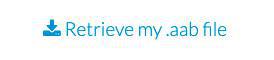
Crea una versión
1. Abre Play Console.
2. Selecciona tu aplicación.
3. En el menú de la izquierda, selecciona Versión> Producción.

4. Cerca de la parte superior derecha de la página, selecciona "Crear versión".
Prepara el lanzamiento de tu aplicación
Siga las instrucciones en pantalla de Play Console para preparar tu lanzamiento:
1. Sube tu archivo .aab descargado previamente .
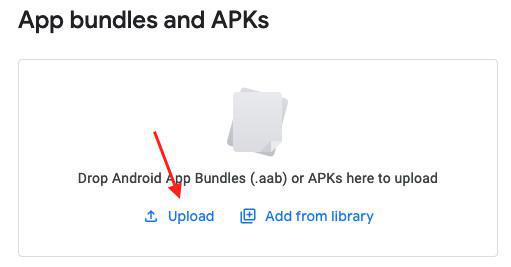
2. Ingresa notas de la versión:
Informa a tus usuarios sobre las actualizaciones recientes que ha realizado en esta versión de tu aplicación.
Las notas de la versión no deben utilizarse con fines promocionales ni para solicitar acciones de tus usuarios.
3. Haz clic en "Guardar" en la parte inferior de la página.
Ahora has creado un nuevo borrador para el lanzamiento de tu nueva aplicación de Android.

Revisa y lanza tu versión
Requisito previo: antes de que puedas implementar tu versión, asegúrate de que:
- Has configurado la ficha de la tienda de tu aplicación en el menú Crecimiento> Presencia en Google Play Store> Ficha de Play Store principal
Edita los detalles de la aplicación y las capturas de pantalla si es necesario.
- Has preparado tu aplicación para tu revisión en el menú Política> Contenido de la aplicación.
Se debe completar la lista completa de tareas pendientes
- Agrega una Política de privacidad a tu aplicación si aún no lo ha hecho.
- Informa a Google si tu aplicación es una aplicación de noticias . Asegúrate de que esta información sea precisa y esté actualizada.
- Envía tu Formulario de Seguridad de los datos si aún no lo has hecho.
- Si ya envió el formulario y hay problemas en tu formulario de seguridad de datos, recibirás un correo electrónico informándote "Contenido de la aplicación aprobado con problemas". Puedes proceder temporalmente a publicar actualizaciones de la aplicación al revertir manualmente tu formulario de seguridad de datos en Play Console al modo borrador.
Puedes cambiar tu aplicación de Pagada a Gratis.
Una vez que su aplicación se ha ofrecido de forma gratuita, la aplicación nunca podrá cambiarse a Pagada.
Una vez que estés listo para lanzar tu aplicación:
1. En el menú de la izquierda, selecciona Versión> Producción :: Versión de pestaña.
2. Haz clic en "Editar" debajo del borrador de lanzamiento de la aplicación que has creado.
3. Haz clic en "Revisar versión" en la parte inferior de la página.
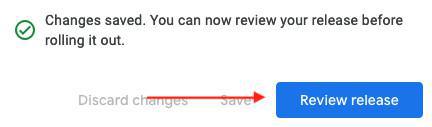
4. Haz clic en "Iniciar implementación en producción" en la parte inferior de la página.
5. Confirma en la ventana emergente haciendo clic en "Implementar".
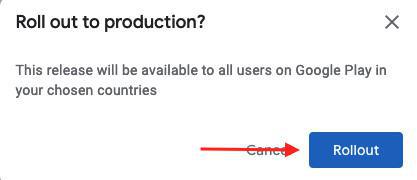
Tu nueva versión de la aplicación de Android se ha enviado a Google Play para que Google la revise antes de su publicación.
Para verificar el estado de su lanzamiento, ve al menú de la izquierda Lanzamiento> Descripción general del lanzamiento de Play Console.
Si hay algún problema con la publicación de tu última versión, Google le enviará un correo electrónico directamente.
Más detalles, en la documentación de Google aquí .
* Si estás actualizando tu aplicación después de una actualización rechazada o una aplicación eliminada de Play Store, lee las instrucciones a continuación, porque se necesita un paso más para enviar la nueva versión de la aplicación a revisión.
Actualización de tu aplicación de Android después de una actualización / aplicación rechazada o tu aplicación eliminada por Google
Dependiendo del estado de actualización de tu aplicación, es posible que no se envíe para su revisión automáticamente.
Por ejemplo, si la actualización de tu aplicación fue rechazada y posteriormente realizó cambios en un intento de resolver el problema, tus cambios no se envían para una revisión automáticamente.
Tu nueva versión de la aplicación de Android ahora está lista para enviarse a revisión.
Debes ir a la página de descripción general de publicación y hacer clic en Enviar para revisión para enviar tus cambios.
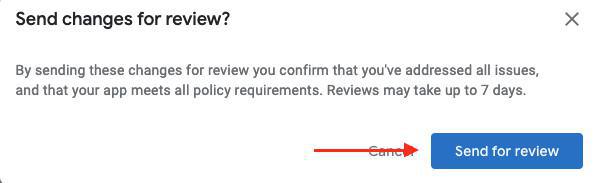
- Android - Plazo de publicación
- Android - Regístrate para obtener una cuenta de desarrollador de Google Play (obligatorio)
- Android - Compila e instala la aplicación de prueba nativa (Ad Hoc) (Solo)
- Android - Primer envío de tu aplicación Android a Google Play Store (Solo)
- Android - Actualización de la aplicación de Android en Google Play Store (Solo)
- Android - Declaraciones de políticas sobre el Contenido de la aplicación en Google Play
- Android - Encontrar el Google Proyecto ID con el Numero de Proyecto
- Publica tu nueva app GoodBarber como una actualización de tu aplicación existente
 Diseño
Diseño